
Fon standar Photoshop katon monoton lan ora narik kawigaten, mula akeh seniman Photoshop nggambar tangan kanggo ndandani lan ndandani.
Nanging kanthi serius, kebutuhan kanggo gaya fon terus terus kanggo macem-macem sebab.
Dina iki kita bakal sinau babagan carane nggawe huruf sing murub ing Photoshop sing ditresnani.
Dadi, gawe dokumen anyar lan tulisake apa sing dibutuhake. Ing pelajaran kasebut, sampeyan bakal nyenyetke huruf "A".
Wigati dimangerteni manawa kanggo manifestasi efek kita butuh teks putih ing latar ireng.
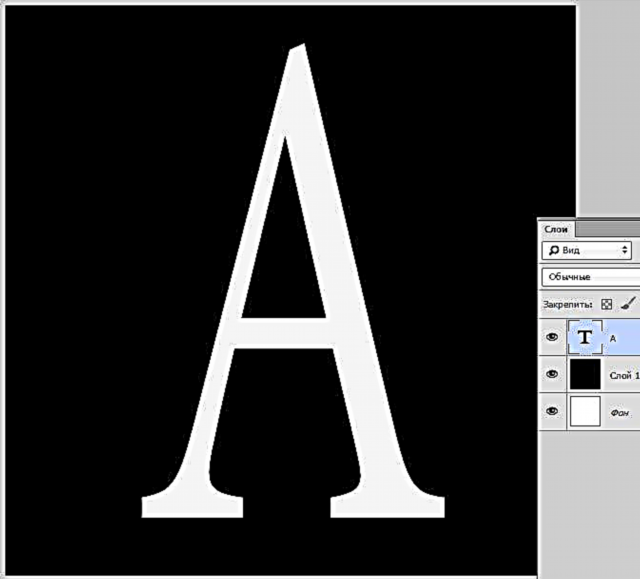
Klik kaping pindho ing lapisan teks, nyebabake gaya kasebut.
Kanggo miwiti, milih "Cemlorot eksternal" lan ngganti warna dadi abang utawa abang dadi abang. Kita milih ukuran adhedhasar asil ing gambar.

Banjur menyang Tutup warna lan ngganti warna dadi oranye peteng, meh coklat.

Sabanjure kita kudu "Gloss". Keluwesan 100%, wernane warnane abang utawa murgundy, pojok 20 derajat. Ukuran - deleng gambar.

Lan pungkasane, menyang "Inner Glow", ganti warna dadi kuning, mode campuran Padhang Linear, Opacity 100%.

Tekan Ok lan deleng asil:

Kanggo luwih gampang nyunting, perlu kanggo nyuda gaya lapisan teks. Kanggo nindakake iki, klik lapisan RMB banjur pilih item sing cocog ing menu konteks.

Sabanjure, pindhah menyang menu "Filter - Panyirangan - Ripple".
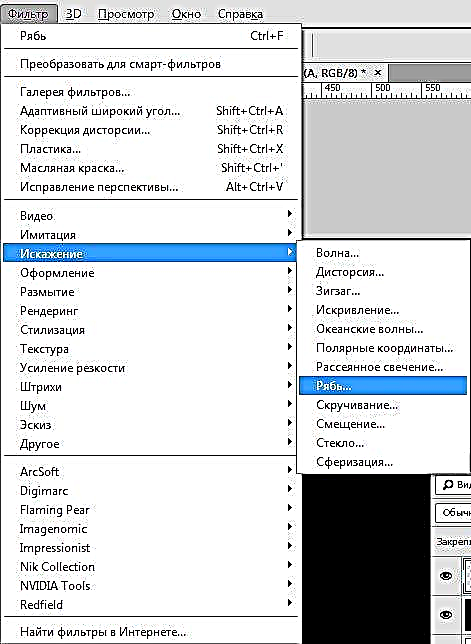
Filter wis disesuaikan, dipandu layar.

Tetep mung kanggo nggawe gambar geni ing serat kasebut. Ana akeh gambar kaya ing net iki, pilih miturut rasa sampeyan. Pancen geni kasebut ing latar mburi ireng.
Sawise geni dipasang ing kanvas, sampeyan kudu ngganti mode campuran kanggo lapisan iki (karo geni) dadi Layar. Lapisan kasebut kudu ana ing sisih ndhuwur palet.

Yen huruf ora katon kanthi jelas, mula bisa nggawe duplikat lapisan teks kanthi trabasan CTRL + J. Sampeyan bisa nggawe pirang-pirang salinan kanggo nambah efek kasebut.

Iki ngrampungake nggawe teks sing murub.

Sinau, nggawe, sukses lan bisa ndeleng sampeyan cepet!











